Что такое S-режим Windows 11 и стоит ли его использовать?
Режим Windows 11 S обеспечивает более безопасную систему, но стоит ли оно того для вашего случая использования?
 Если вы пользователь Windows, вы должны получить полную картину, прежде чем приобретете компьютер с Windows 11 S режим. Итак, давайте разберемся, что это такое и подходит ли оно вам.
Если вы пользователь Windows, вы должны получить полную картину, прежде чем приобретете компьютер с Windows 11 S режим. Итак, давайте разберемся, что это такое и подходит ли оно вам.
Что такое S-режим Windows 11?
Стоит ли использовать компьютер в S-режиме?
Это зависит от ваших целей безопасности и конфиденциальности. Вот четыре причины, по которым вы можете рассмотреть возможность использования ПК в режиме Windows S:
Вы хотите обеспечить безопасность своего ребенка
Режим S ограничивает приложения, которые можно запускать на компьютере, только приложениями Microsoft Store. Итак, ваш ребенок не сможет скачать программное обеспечение из сторонних источников. Кроме того, они могут просматривать веб-страницы только с помощью Microsoft Edge. Собственный браузер Windows имеет дополнительную онлайн-безопасность, предотвращающую посещение небезопасных веб-сайтов. Однако Edge не полностью блокирует доступ ко всем сайтам. Поэтому вам следует рассмотреть другие варианты родительского контроля для ПК.
Вы также можете приобрести для своего ребенка стандартный компьютер и перевести его в режим S, если вы не хочу покупать Chromebook почти за ту же цену. Затем вы можете вывести компьютер из режима S, поскольку его технические потребности и способность выполнять больше обязанностей возрастают. Но помните, что отключить режим S довольно просто, и ваш ребенок школьного возраста может научиться обходить родительский контроль.
Вы работаете с конфиденциальными документами
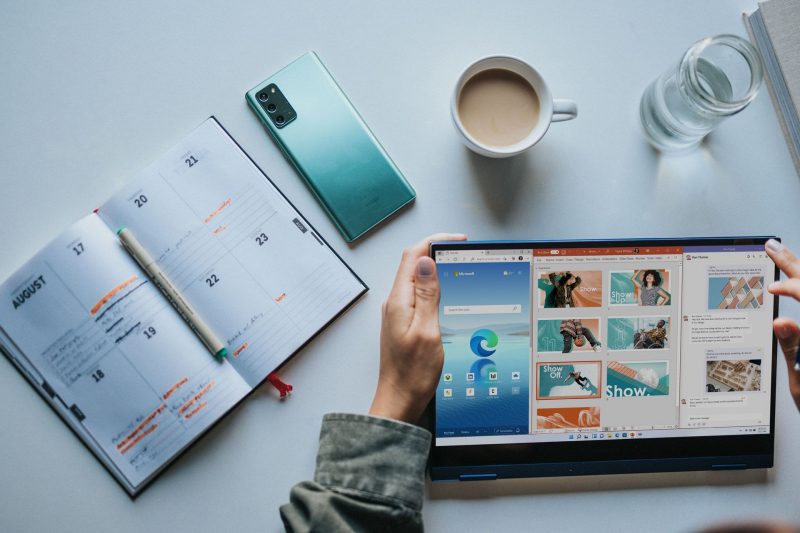
Режим Windows S запрещает пользователям устанавливать сторонние приложения. Это ограничение означает, что ваши шансы установить вредоносное ПО на ваш компьютер значительно уменьшаются. Итак, если вы деловой человек, который регулярно работает с документами, содержащими секреты компании, вы можете использовать свой персональный компьютер в S-режиме.
Помните, что вы не можете использовать собственное или проприетарное программное обеспечение в S-режиме. Итак, если ваша компания разработала приложение для своего бизнеса, запуск S-режима не позволит вам его использовать. Использование Windows 11 Home в режиме S будет полезно только в том случае, если у вас есть корпоративный ноутбук под управлением Windows Pro или Enterprise.
Вы хотите пройти цифровую детоксикацию
Если вам нужно избавиться от цифрового шума, но вы не можете полностью отказаться от основного компьютера, подумайте о том, чтобы перевести компьютер в S-режим. Игры в Microsoft Store — не самые захватывающие. И многих удобных сторонних приложений там тоже нет. Таким образом, вы будете использовать только те приложения, которые необходимы для вашей продуктивности.
Однако помните, что режим S — это улица с односторонним движением. Из режима S и возврата назад невозможно выйти. Итак, если вам нужно установить новое приложение не из Microsoft Store для работы, вам придется выйти из S-режима. Альтернативой может быть использование отдельной компьютерной или веб-версии приложения, если таковая имеется. Если эти варианты кажутся вам хлопотными или вы не хотите покупать еще один компьютер, вы всегда можете вместо этого выполнить двойную загрузку другой операционной системы.
Вам нужны возможности Chromebook
Режим S дает вам те же возможности, что и Chromebook. Итак, вы можете приобрести высококлассный компьютер и попробовать S-режим в течение нескольких дней или недель. Таким образом, вы сможете решить, хотите ли вы всю эту мощь или вам подойдут основы. Что еще более важно, у вас сохраняется возможность выйти в любой момент, чего вы не получаете на Chromebook.
Ваш компьютер загружается быстрее
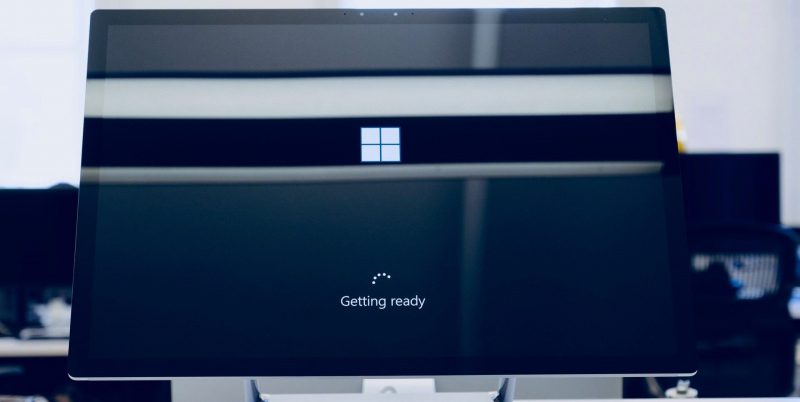
Если вы какое-то время пользовались компьютером с ОС Windows, вы заметите, что загрузка занимает больше времени по мере установки большего количества приложений. Эта задержка связана с тем, что некоторые приложения автозапуска начинают работать в фоновом режиме после включения компьютера. Стороннее программное обеспечение и вредоносное ПО, в частности, вызывают эту задержку. Режим S позволяет использовать приложения, оптимизированные для Windows, и снижает риск заражения вредоносным ПО, замедляющим работу компьютера.
Недостатки использования режима S?
Ваш компьютер работает так, как его задумала Microsoft: безопасно и эффективно. Однако есть и недостатки:
Вы можете получить приложения только из Microsoft Store
Как видно из этого блога разработчиков Microsoft, пользователи Windows S могут запускать только приложения магазина современной универсальной платформы Windows (UWP). Это приложения, которые разработчики Microsoft создали или проверили непосредственно. Другие типы приложений, доставленные в Microsoft Store по сторонним лицензиям, будут недоступны в режиме S.
Вы не можете использовать командную строку или редакторы кода
Режим S не для вас, если вы разработчик, хакер, администратор или ИТ-специалист, управляющий сетью компьютеров компании. Режим S запрещает пользователям использовать терминал Windows или PowerShell. Вы также не можете использовать Linux. Основная причина заключается в том, что эти приложения работают за пределами безопасной среды, защищающей операционную систему от вредоносных программ. Таким образом, VS Code, другие редакторы кода и инструменты разработчика исключены.
Реестр Windows запрещен
Как и редакторы командной строки и кода, реестр Windows также закрыт для пользователей в режиме S. Реестр представляет собой мощную базу данных параметров конфигурации, которая позволяет опытным пользователям настраивать Windows по своему вкусу – помимо обычных настроек. Однако работа с реестром Windows может нанести вред вашему компьютеру, а раскладушка режима S предназначена для предотвращения этого.
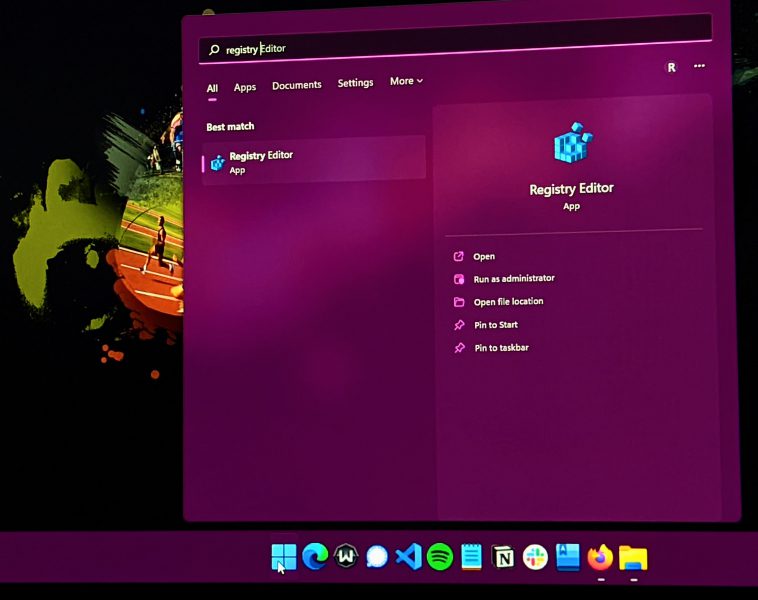
Как активировать S-режим в Windows 11
Вы не можете активировать режим S; он поставляется предустановленным или поставляется вместе с ОС. Итак, когда вы приобретете новый ноутбук, у вас будет возможность использовать его в режиме S при первой настройке. Некоторые компьютеры, например Surface, поставляются только с режимом S, и у вас нет такой возможности, чтобы сначала попробовать режим S.
Как выйти из режима S в Windows 11
Прежде чем начать, обратите внимание, что выход из режима S возможен в одну сторону. Вы не можете уйти и вернуться.
Тем не менее, первым делом нужно проверить, работает ли на вашем компьютере S-режим. Это можно сделать, перейдя по Windows > Настройки > Система > О. В вашей спецификации Windows будет указано, используете ли вы Windows 11 Home в режиме S.
- Если на вашем компьютере действительно установлена Windows 11 Home в режиме S, вы можете выйти, перейдя в Windows. > Настройки > Система > Активация.
- Нажмите Обновить свою версию Windows
- Следуйте инструкциям на экране
Режим Windows S: быстрый, безопасный, но ограниченный
Режим S берет на себя ответственность за поддержание вашей кибербезопасности. Вы также получаете высокую производительность вашего оборудования. Такая природа делает режим S более подходящим для людей, которые не хотят возиться с технологиями. Если вы все еще не можете решить, хорошая новость: вы можете купить обычный компьютер и опробовать S-режим. Проблема в том, что вы не сможете вернуться назад, как только решите взять на себя ответственность.


